Como remover o bloqueio de padrão no Android
Deseja desativar o PIN ou Padrão de Bloqueio no telefone ou tablet Android? Veja como remover o bloqueio de padrão no dispositivo Android. Nós configurar bloqueio de tela no dispositivo Android para proteger dados importantes de outras pessoas. Se for irritante com a segurança da tela de bloqueio no Android, você precisa remover o PIN de bloqueio da tela no Android 9 Pie, Oreo 8.1, Nougat e próximos Android 10 Q usando este tutorial.
Você pode usar o desbloqueio facial ou a segurança de impressão digitalpara bloquear seus dispositivos Android ou Samsung Galaxy. Às vezes, os usuários esqueceram o bloqueio de padrão ou PIN, você já esqueceu a senha ou o bloqueio de padrão no Android? Se sim, não se preocupe, já discutimos sobre desbloquear o bloqueio de padrão do Android se esquecido. Siga o processo passo a passo dado abaixo para remover o bloqueio de padrão no Android sem conta do Gmail.
Não perca isto:
Como ocultar pontos de bloqueio de padrão no Android lollipop e Kitkat
Como configurar a impressão digital do Pixel 3a e 3a XL
Como usar o bloqueio em dispositivos Pixel para desativar a impressão digital
Como compartilhar a senha de Wi-Fi no Android 10 Q
Como remover o bloqueio de padrão no telefone ou tablet Android
Nos dispositivos Android mais recentes, você pode usar ambos Padrão de Bloqueio e segurança de impressão digital ou desbloqueio facial. Então, se você Senha esquecida ou PIN, você pode desbloquear o dispositivo usando impressão digital ou desbloqueio facial. Vamos ver as etapas para remover o padrão de bloqueio de tela no dispositivo Android.
Remover ou desbloquear o padrão para Android Oreo, Pie e Android Q 10 futuro

Passo 1: Abrir gaveta de aplicativo em seu dispositivo Android e toque em configuração
Passo 2: Role para baixo até Segurança e abra
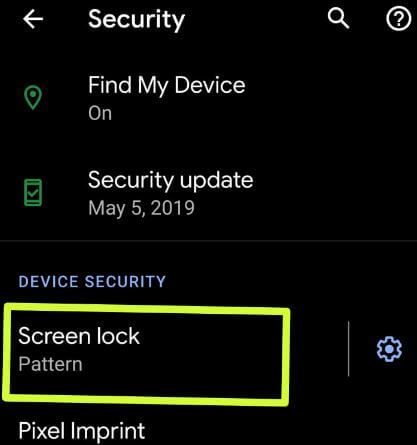
Etapa 3: Toque Bloqueio de tela sob a segurança do dispositivo
Certifique-se de configurar o bloqueio de padrão em seu dispositivo Android ou Samsung Galaxy.
Passo 4: Confirme o seu padrão continuar o processo
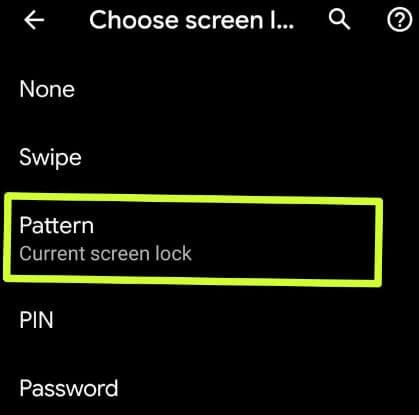
Etapa 5: Você pode ver Nenhum, deslizar, padrão, PIN e senha opções para bloqueio de tela no telefone ou tablet Android.
Nota: Os recursos de proteção do dispositivo não funcionarão sem o seu padrão. Suas impressões digitais salvas também serão excluídas do dispositivo.
Etapa 6: Escolher Nenhum se você deseja desligar todo o bloqueio de tela no dispositivo Android
Etapa 7: Escolher furto para continuar, use a segurança da tela de bloqueio que desbloqueia seu telefone Android para Basta deslizar a tela
Etapa 8: Toque Sim remova
Agora remova o bloqueio de padrão e adicione a impressão digitaldo seu dispositivo. Para usá-lo novamente, configure o bloqueio de tela no dispositivo Android. Por padrão, mostre o padrão de bloqueio enquanto desenha para desbloquear o dispositivo. Se você não quiser mostrar o bloqueio de padrão ou PIN, pode ocultá-lo.
Ocultar pontos de bloqueio de padrão no telefone Android (Android 8.1, 9.1 e Q 10)

Configurações> Segurança> segurança do dispositivo> ícone de roda dentada de configurações na frente do bloqueio de tela> Desativar botão de alternância Fazer padrão visível
O sistema operacional Android diferente tem configurações ligeiramente diferentes para remover o bloqueio de padrão no telefone ou tablet Android.
Excluir padrão no Android Nougat 7.1
Configurações> Pessoal> Segurança> Toque no bloqueio do padrão> Confirmar padrão> Nenhum> Sim, Remover
Remover padrão de bloqueio no Android lollipop 5.1.1
Configurações> Bloqueio de tela e segurança> Tipo de bloqueio de tela> bloqueio de padrão> Confirmar padrão> Nenhum> Sim, Remover
Remover padrão de bloqueio de tela Android Kitkat 4.1
Configurações> Som e exibição> Tela de bloqueio> bloqueio de padrão> Confirmar padrão> Nenhum
E isso é tudo.Esperamos que isso deixe claro como remover o bloqueio de padrão no telefone Android. Se você tiver alguma dúvida sobre este tutorial, diga-nos na caixa de comentários abaixo. Responderemos o mais breve possível. Não deixe de conferir outros Dicas e truques do Android.







